پیام های ایمیل ایفون کجا میرود، فعال کردن ایمیل در آیفون
مهمترین مرحلهای که برای بیشتر کاربران در هنگام استفاده از آیفون به آن توجه می کنند برنامه ایمیل است. امروزه به دلیل مورد نیاز بودن ایمیل در هر زمینهای هر کاربری اکانت مخصوص خود را تهیه کرده است و شما در گوشی هر فردی می توانید چندین اکانت Gmail را ببینید که هر کدام برای برنامه متناسبی درست شده است. به عنوان مثال در هنگام خرید آنلاین، پرداخت بانکی، بازی، برنامه های مختلف به آن نیاز خواهید داشت. حال اگر شما سیستم عامل IOS را در اختیار دارید و نمی دانید که ایمیل ایفون کجاست؟ پیام های ایمیل ایفون کجا میره و یا چگونه ایمیل یا جیمیل را در آیفون خود اضافه کنید تا آخر توضیحات با ما در این مقاله همراه باشید. همچنین برای کسانی که خواهان تغیر مدل گوشی آیفون خود هستند می توانند برای استعلام قیمت ایفون استوک و نو در دسته بندی آترین کالا انواع مدل را مشاهده کنند.
نحوه اضافه کردن ایمیل در آیفون
قبل از هر چیزی توضیحاتی مختصر دربارهی روش اضافه کردن ایمیل در آیفون ارائه می دهیم تا شما در این باره مشکلی نداشته باشید. افزودن ایمیل کار بسیار آسانی است که با انجام دادن مراحلی که در ادامه توضیح داده شده است، مشکل شما حل می شود و می توانید صندوق دریافت ایمیل در ایفون را پیدا کنید. برنامه Mail: با استفاده از این برنامه که به صورت پیش فرض روی سیستم عامل IOS نصب شده است شما توانایی خواندن ایمیل را در ایفون دارید، با این حال بیشتر کاربران روش استفاده از آن را نمی دانند. برای یادگیری دربارهی ترفندهای آیفون و روش استفاده از این برنامه باید ابتدا این نکات را انجام دهید.
- ابتدا وارد تنظیمات (Setting) می شوید.
- صفحه را به سمت پایین اسکرول می کنید.
- بعد از آن وارد قسمت Accounts & Passwords می شوید.
هنگامی که صفحهای جدید باز می شود بعد باید رو گزینه Add Account کلیک کنید.
- در این فهرست شما باید نوع ایمیل خود را انتخاب کنید، اگر نوع سرویس مورد نظر جیمیل است باید گوگل را انتخاب کنید.
- بعد از اینکه نوع سرویس خود را انتخاب کردید و یا اگر هیچ کدام از این سرویس های مورد نظر را نمی خواهید می توانید به صورت دستی آن را وارد کنید که باید گزینه Other را وارد کنید، بعد از آن باید با اطلاعات رمز عبور، آدرس و نام کاربری ایمیل خود وارد شوید. همچنین در بخش Description توضیحی کوتاه می نویسید.
- در ادامه شما با قسمت IMAP و POP روبه رو می شوید که بستگی به اولویت و انتخاب شما دارد کدام یکی را انتخاب کنید، بعد از آن مانند تصویر زیر در Incoming Mail Server اطلاعات را وارد می کنید. سپس وقتی که تمام اطلاعات خود را وارد کردید باید رو گزینه NEXT کلیک کنید.
اگر تمامی اطلاعات را به درستی وارد کرده باشید، دستگاه ایمیل شما را پیدا می کند بعد از آن گزینهی Done را می زنید و در بخش Mail آیفون Save می شود.
مشاهده مشخصات و قیمت ایفون ۱۵ رجیستر شده در آترین کالا.
اضافه کردن ایمیل با برنامه Mail
اگر همچنان نمی دانید که ایمیل ایفون کجاست و به دنبال صندوق دریافت ایمیل در ایفون هستید، برنامه Mail این کار را برای شما آسان می کند. شما با انواع روش می توانید ایمیل خود را به آیفون اضافه کنید، ولی برای اینکه سریع تر وارد شوید می توانید این مراحل را انجام دهید.
- قبل از هر چیزی وارد تنظیمات (Setting) می شوید و صفحه را به سمت پایین اسکرول می کنید، وقتی برنامهی Mail را مشاهده کردید روی آن کلیک کنید.
بعد از آن شما با قسمت Accounts رو به رو میشوید، روی آن کلیک می کنید سپس گزینهی Add Accounts را انتخاب می کنید.
- بعد از اتمام این مراحل دقیقا مانند تصویر بالا با این قسمت روبه رو می شوید و شما باید یکی از این سرویس ها را انتخاب کنید. شما می توانید از طریق Google وارد شوید و یا رو گزینهی Other کلیک کنید.
- سپس بعد از اتمام این مراحل رو گزینه Done کلیک کنید و وارد خود برنامه Mail آیفون شوید.
اگر اطلاعات کافی را برای انتخاب گوشی آیفون دست دوم ندارید و نمی دانید چگونه مدل مورد نظر را ارزیابی کنید، می توانید از مقاله راهنمای خرید آیفون دست دوم آترین کالا کمک بگیرید. برای شما که نحوهی خرید آیفون دست دوم را یاد گرفته اید و می دانید که چگونه مدل متناسب را انتخاب کنید، مدل های متنوعی در آترین کالا موجود شده که می توانید آنها را مشاهده بفرمایید.
اضافه کردن ایمیل در Gmail آیفون
- در این مرحله هم دقیقا مانند اضافه کردن ایمیل در Mail شما وارد بخش تنظیمات (Setting) می شوید و در قسمت Mail رو گزینههای Account و Add Accounts کلیک می کنید و بعد در بخش انتخاب ورودی ها قسمت Google را انتخاب می کنیم.
- سپس وقتی که اطلاعات ایمیل خود را وارد کردید بعد از اتمام آن شما با چند گزینه روبه رو می شوید که باید مورد Calendars و Notes را فعال کنید، در نتیجه هنگامی که تمامی این مراحل را انجام دادید ایمیل شما در بخش جیمیل آیفون ثبت می گردد.
یکی از مهمترین دلایلی که شما باید دربارهی روش فعال کردن جیمیل، ایمیل خود بدانید این است که یکی از راههایی که در انتقال مخاطبین از آیفون به آیفون نیاز دارید استفاده از Gmail است. هنگامی که گوشی آیفون خود را عوض می کنید و مدلی جدیدتر را تهیه می کنید قطعا نیاز دارید که مخاطبین خود را انتقال دهید که با استفاده از جیمیل این قابلیت انتقال مخاطبین وجود دارد.
فعال سازی ایمیل در ایفون ۱۶
در این مقاله نحوهی فعال کردن Gmail، Email در آیفون و اینکه شما چگونه و از چه راههایی می توانید آن را فعال کنید توضیح داده ایم. انواع راه برای اینکه شما بتوانید در آیفون خود آن را فعال کنید وجود دارد که در این مقاله به ترتیب مراحل کار توضیح داده شده است. در نتیجه با استفاده از این توضیحات در هر مدل آیفونی که شما تهیه می کنید امکان فعال کردن وجود دارد. فرقی ندارد چه سری آیفونی را تهیه می کنید این روش ها در iphone 15 هم حتی جوابگو بوده است، پس اگر در آپدیت ورژن جدید ios هم به درستی این مراحل را طی کنید قطعا به نتیجه می رسید. با اینکه ایفون ۱۶ به تازگی وارد بازار شده پیدا کردن مدلی متناسب نیاز به اطلاعات کاملی دارد، ایفون 16 در انواع رنج قیمت با رنگ های متفاوت تولید شده است. رنج قیمت ایفون ۱۶ بالای 50 میلیون است که در دسته بندی آترین کالا در نواع مدل موجود شده است.

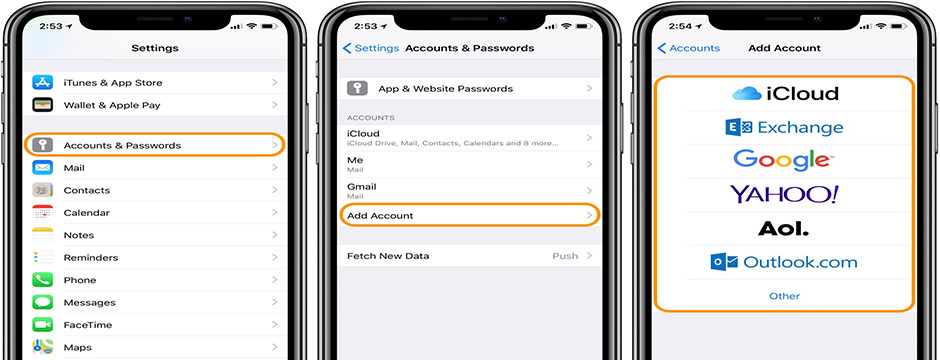
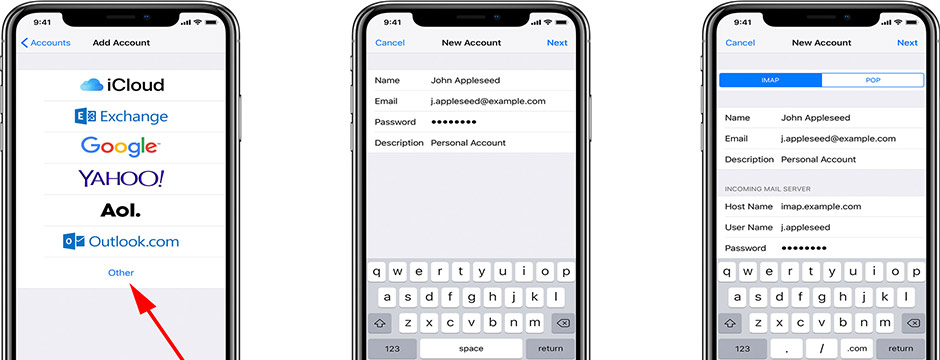

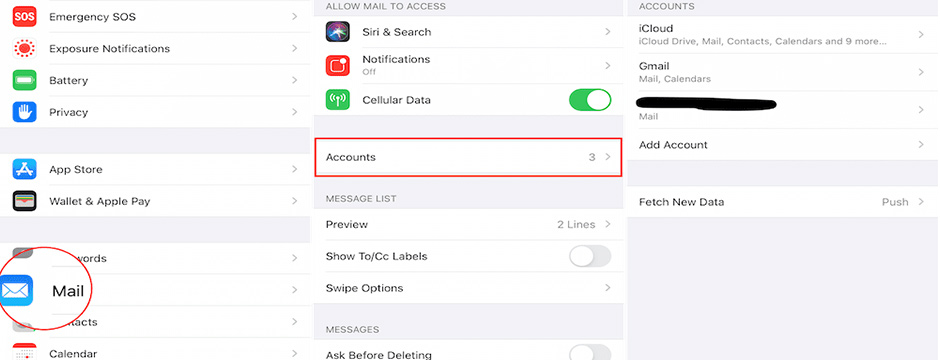
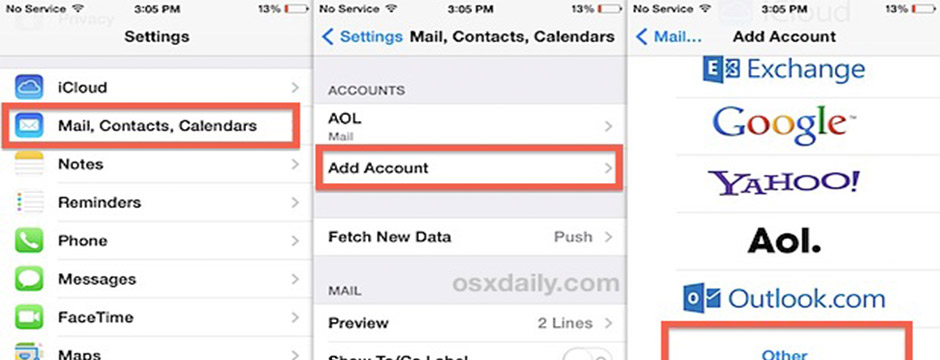
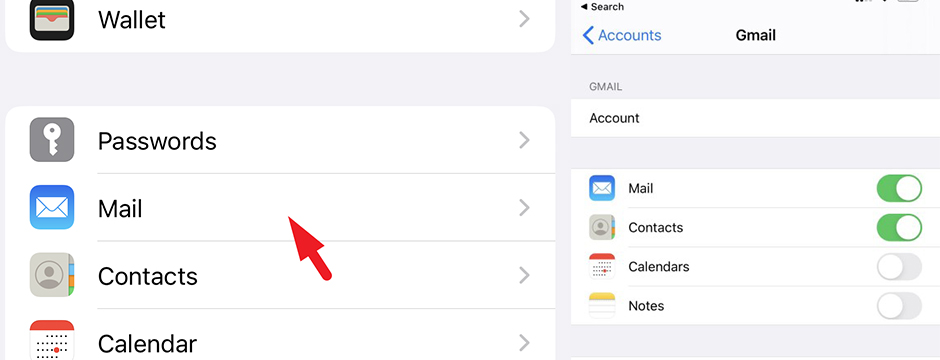
ایمیلم را پیدا نمیکنم لطفاً کمکم کنید